如何在Ubuntu 18.04安裝MySQL 8.0
MySQL社群伺服器是一個免費的開源、流行、跨平台的資料庫管理系統。它同時支援SQL和NoSQL,並具有可插入儲存引擎體系結構。此外,它還為不同的程式語言提供了多個資料庫連接器,讓您可以使用任何已知的語言和許多其他特性來開發應用程式。

它在文件儲存、雲端運算、高可用性系統、物聯網、hadoop、大數據、資料倉儲、LAMP或LEMP堆疊等領域有許多用例,用於支援大容量的網站/應用程式等。
推薦參考學習:《mysql教學》http://www.php.cn/course/list/51.html
在本文中,我們將在Ubuntu 18.04 Bionic Beaver上解釋MySQL 8.0資料庫系統的全新安裝。
第1步:新增MySQL Apt儲存庫
有一個APT儲存庫用於安裝MySQL伺服器,客戶端和其他元件。您需要將此MySQL儲存庫新增至系統的套件來源清單; 首先使用命令列中的wget工具下載儲存庫包。
$ wget -c https://dev.mysql.com/get/mysql-apt-config_0.8.10-1_all.deb
然後使用以下dpkg指令安裝MySQL儲存庫軟體套件。
$ sudo dpkg -i mysql-apt-config_0.8.10-1_all.deb
請注意,在套件安裝過程中,系統會提示您選擇MySQL伺服器版本和其他元件,例如叢集,共用用戶端程式庫或要設定以進行安裝的MySQL工作台。
mysql-8.0將自動選擇MySQL伺服器版本,然後向下捲動到最後一個選項Ok並點擊[Enter]以完成發布套件的設定和安裝,如螢幕截圖所示。
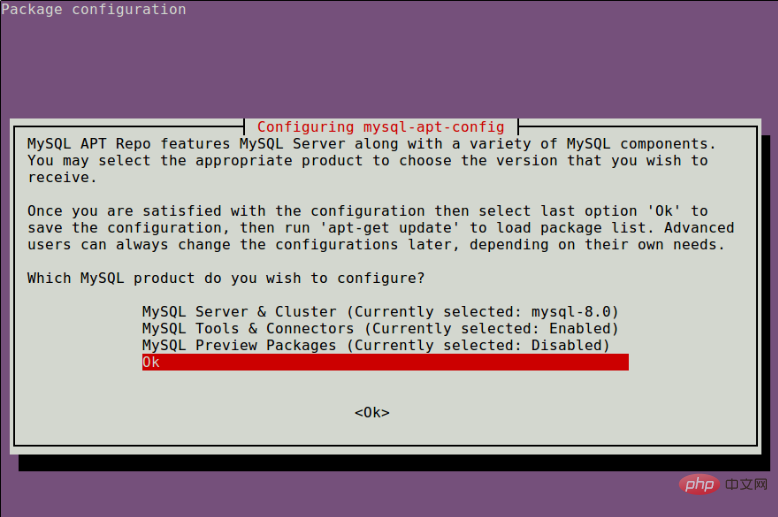
第2步:在Ubuntu 18.04中安裝MySQL伺服器
接下來,從所有已設定的儲存庫(包括最近新增的MySQL儲存庫)下載最新的套件資訊。
$ sudo apt update
然後執行以下命令為MySQL社群伺服器,客戶端和資料庫公用檔案安裝軟體包。
$ sudo apt-get install mysql-server
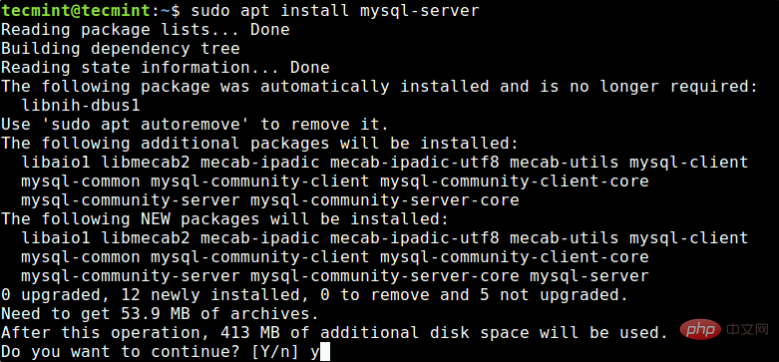
透過安裝過程中,你會被要求輸入密碼的根用戶為你的MySQL伺服器,請重新輸入密碼確認,然後按[Enter]鍵。
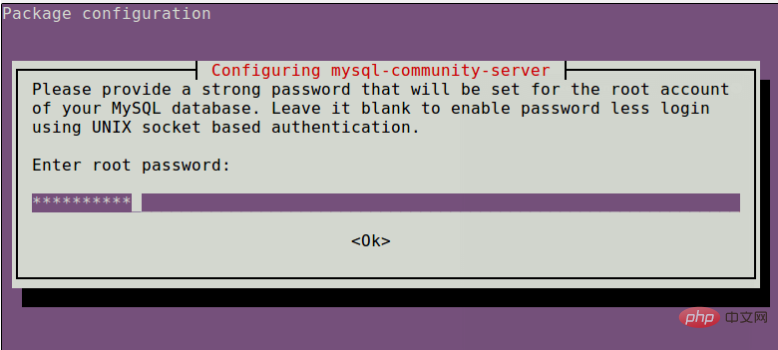
接下來,將顯示MySQL伺服器驗證外掛程式設定訊息,透過它讀取並使用右箭頭選擇Ok,然後按[Enter]繼續。
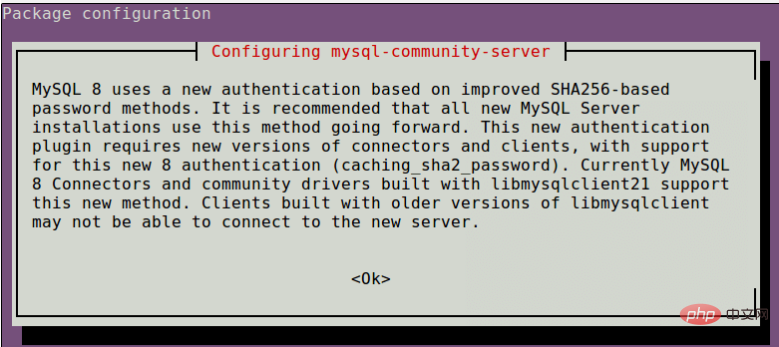
然後,系統會要求您選擇要使用的預設驗證插件,然後使用右箭頭選擇Ok並按[Enter]以完成套件配置。
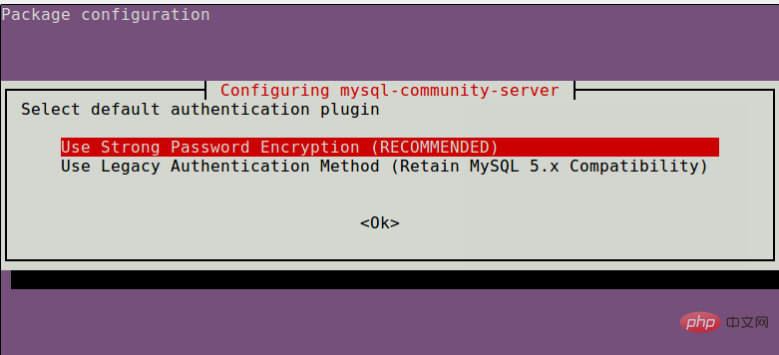
第3步:保護MySQL伺服器安裝
預設情況下,MySQL安裝不安全。若要保護它,請執行二進位套件隨附的安全腳本。系統將要求您輸入在安裝過程中設定的root密碼。然後也要選擇是否使用VALIDATE PASSWORD插件。
您也可以更改先前設定的root密碼(正如我們在此範例中所做的那樣)。然後輸入yes/y以下安全問題:
刪除匿名使用者? (按y | Y表示是,任何其他鍵表示否):y
禁止遠端登入? (按y | Y表示是,任何其他鍵表示否):y
刪除測試資料庫並存取它? (按y | Y表示是,任何其他鍵表示否):y
現在重新載入權限表? (按y | Y表示是,任何其他鍵表示否):y
透過發出以下命令啟動腳本。
$ sudo mysql_secure_installation
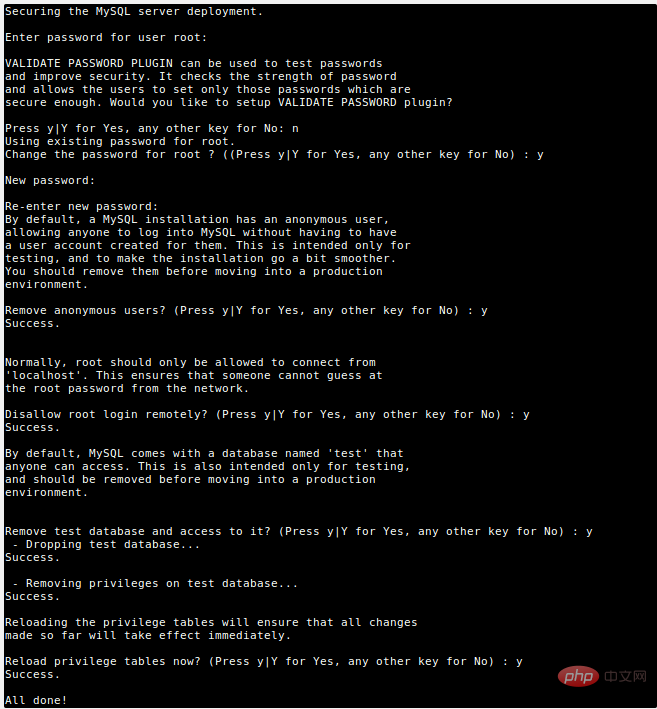
第4步:透過Systemd管理MySQL伺服器
在Ubuntu上,安裝軟體包後,一旦設定軟體包,它的服務通常會自動啟動。您可以使用以下命令檢查MySQL伺服器是否已啟動並正在執行。
$ sudo systemctl status mysql
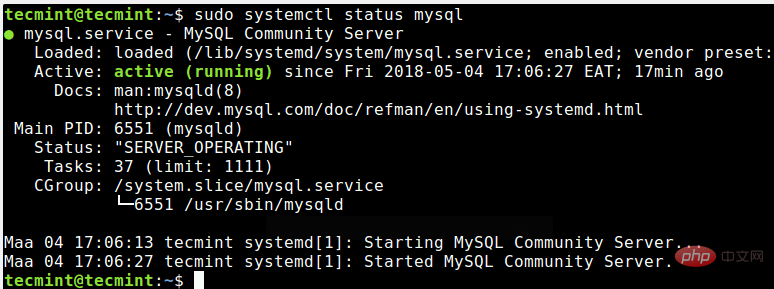
如果出於某種原因,它不是自動啟動的,請使用以下命令啟動並啟用它以在系統啟動時啟動,如下所示。
$ sudo systemctl status mysql $ sudo systemctl enable mysql
第5步:安装额外的MySQL产品和组件
此外,您可以安装额外的MySQL组件,以便与服务器一起使用,例如mysql-workbench-community,libmysqlclient18和许多其他组件。
$ sudo apt-get update $ sudo apt-get install mysql-workbench-community libmysqlclient18
最后,要访问MySQL shell,请发出以下命令。
$ sudo mysql -u root -p
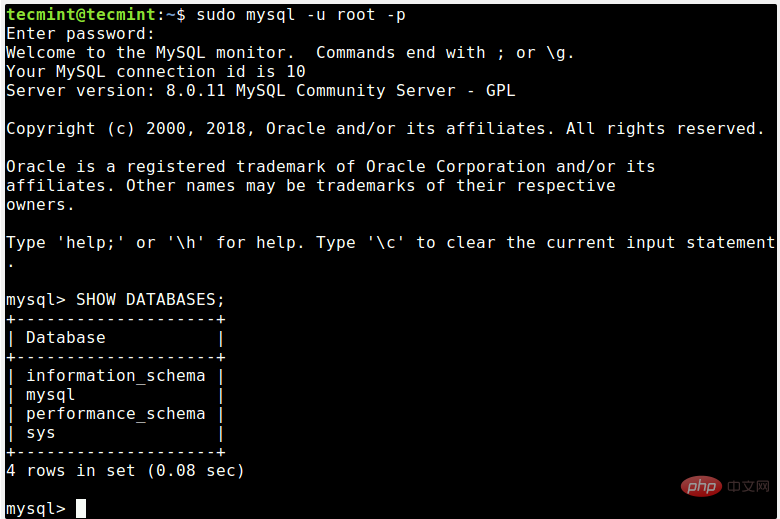
本篇文章就是关于在Ubuntu 18.04中安装MySQL 8.0的安装步骤介绍,希望对需要的朋友有所帮助!
以上是如何在Ubuntu 18.04安裝MySQL 8.0的詳細內容。更多資訊請關注PHP中文網其他相關文章!

熱AI工具

Undresser.AI Undress
人工智慧驅動的應用程序,用於創建逼真的裸體照片

AI Clothes Remover
用於從照片中去除衣服的線上人工智慧工具。

Undress AI Tool
免費脫衣圖片

Clothoff.io
AI脫衣器

Video Face Swap
使用我們完全免費的人工智慧換臉工具,輕鬆在任何影片中換臉!

熱門文章

熱工具

記事本++7.3.1
好用且免費的程式碼編輯器

SublimeText3漢化版
中文版,非常好用

禪工作室 13.0.1
強大的PHP整合開發環境

Dreamweaver CS6
視覺化網頁開發工具

SublimeText3 Mac版
神級程式碼編輯軟體(SublimeText3)
 與MySQL中使用索引相比,全表掃描何時可以更快?
Apr 09, 2025 am 12:05 AM
與MySQL中使用索引相比,全表掃描何時可以更快?
Apr 09, 2025 am 12:05 AM
全表掃描在MySQL中可能比使用索引更快,具體情況包括:1)數據量較小時;2)查詢返回大量數據時;3)索引列不具備高選擇性時;4)複雜查詢時。通過分析查詢計劃、優化索引、避免過度索引和定期維護表,可以在實際應用中做出最優選擇。
 可以在 Windows 7 上安裝 mysql 嗎
Apr 08, 2025 pm 03:21 PM
可以在 Windows 7 上安裝 mysql 嗎
Apr 08, 2025 pm 03:21 PM
是的,可以在 Windows 7 上安裝 MySQL,雖然微軟已停止支持 Windows 7,但 MySQL 仍兼容它。不過,安裝過程中需要注意以下幾點:下載適用於 Windows 的 MySQL 安裝程序。選擇合適的 MySQL 版本(社區版或企業版)。安裝過程中選擇適當的安裝目錄和字符集。設置 root 用戶密碼,並妥善保管。連接數據庫進行測試。注意 Windows 7 上的兼容性問題和安全性問題,建議升級到受支持的操作系統。
 說明InnoDB全文搜索功能。
Apr 02, 2025 pm 06:09 PM
說明InnoDB全文搜索功能。
Apr 02, 2025 pm 06:09 PM
InnoDB的全文搜索功能非常强大,能够显著提高数据库查询效率和处理大量文本数据的能力。1)InnoDB通过倒排索引实现全文搜索,支持基本和高级搜索查询。2)使用MATCH和AGAINST关键字进行搜索,支持布尔模式和短语搜索。3)优化方法包括使用分词技术、定期重建索引和调整缓存大小,以提升性能和准确性。
 InnoDB中的聚類索引和非簇索引(次級索引)之間的差異。
Apr 02, 2025 pm 06:25 PM
InnoDB中的聚類索引和非簇索引(次級索引)之間的差異。
Apr 02, 2025 pm 06:25 PM
聚集索引和非聚集索引的區別在於:1.聚集索引將數據行存儲在索引結構中,適合按主鍵查詢和範圍查詢。 2.非聚集索引存儲索引鍵值和數據行的指針,適用於非主鍵列查詢。
 mysql:簡單的概念,用於輕鬆學習
Apr 10, 2025 am 09:29 AM
mysql:簡單的概念,用於輕鬆學習
Apr 10, 2025 am 09:29 AM
MySQL是一個開源的關係型數據庫管理系統。 1)創建數據庫和表:使用CREATEDATABASE和CREATETABLE命令。 2)基本操作:INSERT、UPDATE、DELETE和SELECT。 3)高級操作:JOIN、子查詢和事務處理。 4)調試技巧:檢查語法、數據類型和權限。 5)優化建議:使用索引、避免SELECT*和使用事務。
 mysql用戶和數據庫的關係
Apr 08, 2025 pm 07:15 PM
mysql用戶和數據庫的關係
Apr 08, 2025 pm 07:15 PM
MySQL 數據庫中,用戶和數據庫的關係通過權限和表定義。用戶擁有用戶名和密碼,用於訪問數據庫。權限通過 GRANT 命令授予,而表由 CREATE TABLE 命令創建。要建立用戶和數據庫之間的關係,需創建數據庫、創建用戶,然後授予權限。
 mysql 和 mariadb 可以共存嗎
Apr 08, 2025 pm 02:27 PM
mysql 和 mariadb 可以共存嗎
Apr 08, 2025 pm 02:27 PM
MySQL 和 MariaDB 可以共存,但需要謹慎配置。關鍵在於為每個數據庫分配不同的端口號和數據目錄,並調整內存分配和緩存大小等參數。連接池、應用程序配置和版本差異也需要考慮,需要仔細測試和規劃以避免陷阱。在資源有限的情況下,同時運行兩個數據庫可能會導致性能問題。
 說明不同類型的MySQL索引(B樹,哈希,全文,空間)。
Apr 02, 2025 pm 07:05 PM
說明不同類型的MySQL索引(B樹,哈希,全文,空間)。
Apr 02, 2025 pm 07:05 PM
MySQL支持四種索引類型:B-Tree、Hash、Full-text和Spatial。 1.B-Tree索引適用於等值查找、範圍查詢和排序。 2.Hash索引適用於等值查找,但不支持範圍查詢和排序。 3.Full-text索引用於全文搜索,適合處理大量文本數據。 4.Spatial索引用於地理空間數據查詢,適用於GIS應用。






